Lập phiếu thu/chi
Các bước đầu tiên:
- Đăng nhập vào Excel CRM
- Vào thẻ Ghi sổ
Lập phiếu thu/chi
Với phân hệ kế toán e-Accounting, bạn chỉ việc nhập số liệu kế toán phát sinh như: phiếu thu, phiếu chi. Còn toàn bộ số sách kế toán sẽ được hệ thống tự động xử lý, thống kê.
Khi có nghiệp vụ kế toán phát sinh, bạn phải nhập đúng và đủ các thông tin của nghiệp vụ đó vào phần mềm, hệ thống sẽ tự động tổng hợp số liệu. Vấn đề đặt ra là phải biết nhập những thông tin gì? nhập ở đâu? và nhập như thế nào? ![]()
Dưới đây là các thông tin cần thiết cho việc lập chứng từ (phiếu thu, phiếu chi):
- Ngày: là ngày của chứng từ
- Mã giao dịch/Số chứng từ: hệ thống tự động phát sinh
- Nội dung: diễn giải nội dung của nghiệp vụ kế toán
- Tài khoản: chọn tài khoản phù hợp với nghiệp vụ
- Ghi Có/Nợ: tương ứng với phiếu thu/chi
- Tài khoản đối ứng: tài khoản đối ứng nếu có. Vì đây là hệ thống ghi kế toán kép (hay kế toán đối ứng)
- Số tiền: số tiền của nghiệp vụ kế toán phát sinh
- VAT: thuế VAT nếu có
Các chứng từ này mới lưu ở dạng bản thảo (chưa kết sổ), do đó bạn có thể hiệu chỉnh khi cần
Nhập liệu từ excel
Excel CRM hỗ trợ bạn nhập liệu nhanh từ file Excel, điều này cho phép nhân viên kế toán làm việc trực tiếp trên file excel (tất nhiên là thân thiện, dễ sử dụng hơn với đa số người dùng văn phòng) và đảm bảo dữ liệu chính xác và cân bằng giữa số tiền ghi có/nợ.
Đầu tiên bạn cần lấy file dữ liệu mẫu từ mục Download 
Thao tác:
- Click Nhập từ Excel
- Trên hộp thoại, bạn chọn file excel chứa thông tin chứng từ
- Click Đồng ý
Sao chép chứng từ
Excel CRM hỗ trợ việc sao chép một chứng từ nhằm tiết kiệm thời gian nhập liệu khi các chứng từ có nội dung giống nhau. Ví dụ: Vào ngày 23/08/20xx, doanh nghiệp có 4 nghiệp vụ chi tiền mặt. Khi đó, nhân viên kế toán chỉ việc lập một phiếu chi và 3 phiếu chi còn lại chỉ việc thực hiện sao chép và sửa lại các nội dung cần thiết cho phù hợp với các chứng từ mới.
Để sao chép một chứng từ, làm theo các bước sau:
- Chọn một chứng từ, Click lên biểu tượng trong cột Sao chép
- Hiệu chỉnh các thông tin cần thiết sao cho phù hợp với nghiệp vụ kế toán
- Click Chấp nhận
Kết sổ
Một khi dữ liệu đã nhập đúng và đủ, bạn có thể thực hiện việc kết sổ. Khi kết số, các chứng từ này không thể hiệu chỉnh được, và tất cả các số liệu sẽ được hệ thống tự động xử lý trong báo cáo bảng cân đối kế toán và báo cáo tài chính của doanh nghiệp. Để thực hiện kết sổ, đơn giản chỉ click Kết sổ. Khi kết số, tất cả các dòng này sẽ được tự động gom nhóm thành một nhật ký bút toán với cùng ngày kết số và được gắn với một mã số tự động tăng (gọi là mã nhật ký bút toán) do hệ thống sinh ra.
Một số chú ý đối với file Excel
- Trường Loại: Bạn không được thay đổi từ file mẫu. Đây là quy định của hệ thống
- Trường Nợ/Có: Quy ước như sau D - Ghi Nợ (Debit) và C - Ghi Có (Credit). Bạn bắt buộc phải dùng D hoặc C
Bộ luật lập chứng từ tự động
Đây là nơi bạn quản lý tất cả các bộ luật bao gồm cả luật do bạn tạo ra và luật do hệ thống tự tạo (Dựa vào thông tin các chứng từ đã lập với chứng từ mới lập, hệ thống sẽ học trên đó và đề xuất tự động các bộ luật nếu các lần lập chứng từ lặp đi lặp giống nhau) nhằm tăng tộc độ cho quy trình lập chứng từ.
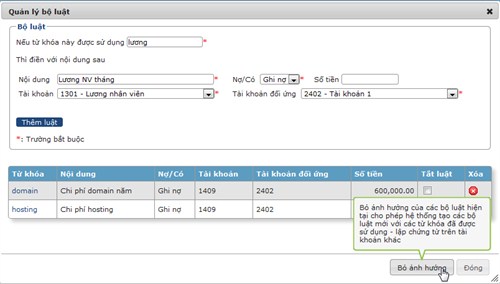
Dưới đây là các thông tin cần thiết khi thêm một bộ luật:
- Từ khóa: từ khóa dùng để so khớp tự động
- Nội dung: diễn giải nội dung của nghiệp vụ kế toán
- Tài khoản: chọn tài khoản phù hợp với nghiệp vụ
- Ghi Có/Nợ: tương ứng với phiếu thu/chi
- Tài khoản đối ứng: tài khoản đối ứng nếu có. Vì đây là hệ thống ghi kế toán kép (hay kế toán đối ứng)
- Số tiền: số tiền của nghiệp vụ kế toán phát sinh. Thông tin này không bắt buộc


